50 raccourcis clavier fonctionnant sur tous les navigateurs Web

Remarque: Si vous utilisez Linux ou Mac, les touches de modification peuvent être légèrement différentes, mais toujours universelles..
Touches de navigation de base

| Raccourci clavier | action |
| F5 | Rafraîchir |
| Ctrl + F5 | Actualiser et réinitialiser le cache du navigateur pour la page en cours. |
| Alt + Flèche Gauche | Retour |
| Alt + Flèche Droite | Vers l'avant |
| Alt + Accueil | Retour à la page d'accueil |
| Échapper | Arrêtez |
| F6 | Sélectionnez la barre d'adresse (Alt + D et Ctrl + L fonctionnent également ici) |
| F11 | Mode plein écran, quitter le mode plein écran |
| Accueil | Faites défiler vers le haut de la page |
| Fin | Faites défiler vers le bas de la page |
| Barre d'espace | Défiler vers le bas |
| Maj + barre d'espace | Faire défiler |
| Page Down / Up | Défiler vers le bas / haut |
| Ctrl + C | Copier le texte sélectionné |
| Ctrl + X | Couper (copier et supprimer le texte original) |
| Ctrl + V | Coller le texte copié |
Touches de raccourci de navigation avancées
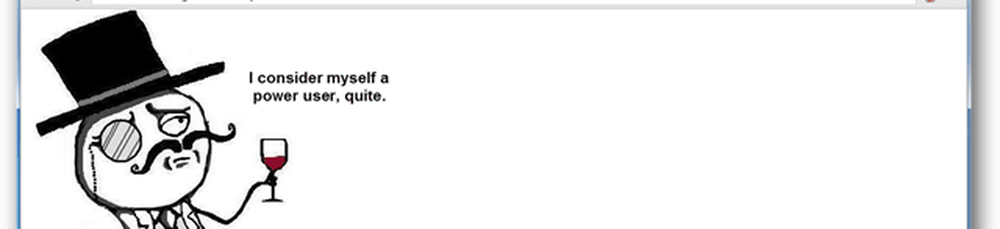
| Raccourci clavier | action |
| Ctrl + D | Bookmark page actuelle |
| F1 | Ouvrez une page d'aide presque inutile |
| F3 | Effectuer une recherche de texte sur la page en cours, trouver le résultat de texte suivant |
| Maj + F3 | Trouver les résultats de recherche de texte précédents |
| Ctrl + F | Effectuer une recherche de texte sur la page en cours |
| Ctrl + G | Trouver le prochain résultat textuel |
| Ctrl + Maj + G | Trouver le résultat du texte précédent |
| Ctrl + H | Ouvrir l'historique de navigation |
| Ctrl + J | Ouvrir le dossier de téléchargements et / ou l'historique |
| Ctrl + O | Ouvrir un fichier local dans le navigateur |
| Ctrl + S | Télécharger et sauvegarder la page actuelle |
| Ctrl + P | Imprimer la page actuelle |
| Ctrl + E | Sélectionnez le champ de recherche ou omnibar. (Ctrl + K fonctionne aussi) |
| Ctrl + Maj + Suppr | Ouvre la boîte de dialogue ou les paramètres de l'historique du navigateur |
| Alt + Entrée | Ouvrir la recherche dans un nouvel onglet |
| Ctrl + Entrée | Ouvrir le terme de recherche en tant que site Web |
| F12 | Outils de développement ouverts ou Firebug |
| Ctrl + U | Voir la source |
| Alt + F | Fait apparaître la barre de menu (si masqué) |
Tout sur les onglets

| Raccourci clavier | action |
| Ctrl + N | Ouvre une nouvelle fenêtre (cela fonctionne aussi sous Windows) |
| Ctrl + Tab | Passer au prochain onglet |
| Ctrl + Maj + Tab | Revenir à l'onglet précédent |
| Ctrl + F4 | Ferme l'onglet en cours. |
| Ctrl + T | Ouvre un nouvel onglet. |
| Ctrl + Maj + T | Ouvre un onglet récemment fermé. |
| Alt + F4 | Fermez la fenêtre entière (vraiment universel pour chaque application) |
| Ctrl + touche # (1 à 8) | Change l'affichage du numéro d'onglet choisi |
| Ctrl + 9 | Change l'affichage du dernier onglet |
Combos souris et clavier

| Raccourci clavier | action |
| Ctrl + molette | Zoom sur notre sortie |
| Ctrl + 0 | Réinitialiser à 100% (par défaut) zoom |
| Presse à molette | Ferme les onglets si on clique dessus, ouvre les liens dans un nouvel onglet, fait défiler |
| Ctrl + clic gauche | Ouvrir le lien dans un nouvel onglet |
| Maj + clic gauche | Ouvrir le lien dans une nouvelle fenêtre |
| Maj + Ctrl + clic gauche | Ouvrir le lien dans un nouvel onglet en arrière-plan |
J'espère que vous trouverez toutes ces touches de raccourci utiles, et merci de nous le faire savoir si nous en avons oublié un dans les commentaires ci-dessous!



